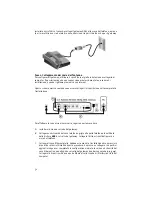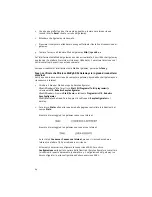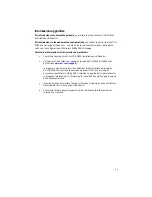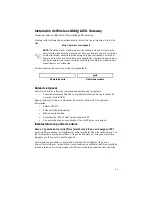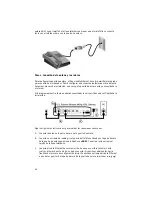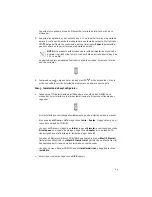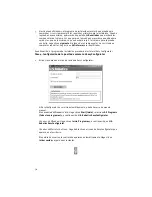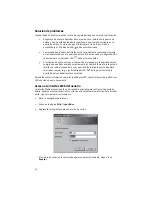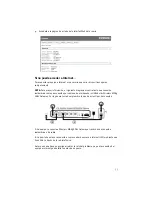64
1.
Usando una graffetta o uno strumento appuntito, premere per almeno cinque
secondi il tasto
Reset
situato sul retro del gateway.
2.
Attendere che il gateway sia riavviato.
3.
Riavviare il computer e attendere che venga effettuato il tentativo di connessione al
gateway.
4.
Tentare l'accesso all'indirizzo Web del gateway
http://192.168.1.1
Se l'interfaccia utente Web del gateway non viene visualizzata, è possibile che il gateway
non funzioni. Contattare il servizio assistenza di USRobotics. Consultare la sezione con i
dati di contatto più avanti in questo documento.
Se viene visualizzata l'interfaccia utente Web del gateway, passare alla
fase 3
.
Fase 3: verificare che Wireless
MAX
g ADSL Gateway sia in grado di connettersi
a Internet
Se si dispone di una connessione tra computer e gateway, è probabile che il gateway non
sia connesso a Internet.
1.
Chiudere il browser Web ed eseguire EasyConfigurator.
Utenti Windows Vista
: fare clic su
Start
,
All Programs (Tutti i programmi)
e
selezionare
U.S. Robotics EasyConfigurator
.
Utenti Windows
: Premere
Start/Avvio
, selezionare
Programmi
e
U.S. Robotics
EasyConfigurator
.
Utenti Macintosh e Linux
: Fare doppio clic sull’icona di
EasyConfigurator
sul
desktop.
2.
Fare clic su
Stato
nella parte superiore della pagina e controllare le indicazioni del
campo
Stato
.
Esempio di messaggio di un gateway connesso a Internet:
Esempio di messaggio di un gateway non connesso a Internet:
Se lo stato è
Connesso
o
Connesso a Internet
, ma non si riesce ad accedere a
Internet, contattare l'ISP per richiedere assistenza.
Altrimenti, è necessario configurare la connessione ADSL. Fare clic su
Configurazione
nella parte superiore della finestra di EasyConfigurator e consultare
le istruzioni di questo documento (vedere
Fase 4. Configurazione del gateway con
) per la configurazione della connessione ADSL.
Содержание 9108
Страница 2: ......
Страница 4: ......
Страница 20: ...18 ...
Страница 36: ...34 ...
Страница 52: ...50 ...
Страница 68: ...66 ...
Страница 84: ...82 ...
Страница 100: ...98 ...
Страница 116: ...114 ...
Страница 132: ...130 ...
Страница 134: ......
Страница 135: ......
Страница 136: ...Printed in XXXXXX ...